Modifier un canal dans Microsoft Teams
Les propriétaires d’équipe et certains membres de l’équipe peuvent modifier les détails du canal, tels que le nom et la description d’un canal. Ils peuvent également recommander des canaux à d’autres membres de l’équipe.
Renommer un canal
Vous pouvez renommer un canal pour lui donner un nom plus explicite qui reflète mieux son objectif. Cela peut être particulièrement utile pour le canal par défaut nommé « Général » créé avec chaque nouvelle équipe.
Remarque : Seuls les propriétaires d’équipe peuvent renommer le canal « Général ».
Pour renommer un canal, procédez comme suit :
-
Dans l’application de bureau Teams, accédez à l’équipe qui contient le canal que vous souhaitez renommer.
-
Pointez pour afficher, puis sélectionnez Plus d’options

-
Sélectionnez Renommer le canal

-
Sous Nom du canal, entrez le nouveau nom du canal.
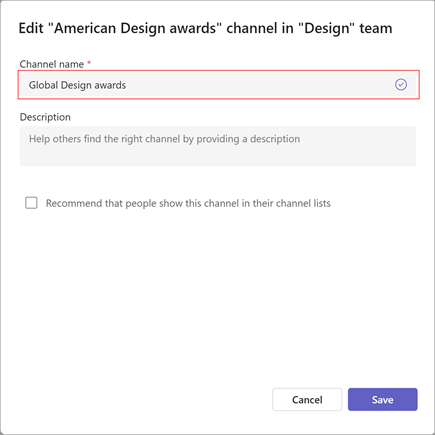
Remarque : Le nouveau nom doit être unique au sein de l’équipe et ne peut contenir aucun des caractères suivants : / \ : * ? « < > |. Vous ne pouvez renommer aucun canal en « Général ».
-
Sélectionnez Enregistrer pour renommer le canal.
Conseil : Si vous ne pouvez pas renommer un canal, vérifiez que vous êtes propriétaire du canal ou de l’équipe ou que vous disposez des autorisations appropriées. Si vous rencontrez toujours des problèmes, contactez votre service informatique pour obtenir de l’aide.
Le canal renommé s’affichera dans toutes les parties de Teams, y compris la liste des canaux, les résultats de recherche et de filtre, ainsi que sur les sites et notifications SharePoint.
Remarque : Actuellement, vous ne pouvez pas rechercher de canaux renommés « Général » sur un appareil mobile.
Description du canal de mise à jour
Pour les canaux autres que « Général », les propriétaires d’équipe ou les membres de l’équipe (avec les autorisations requises) peuvent également mettre à jour la description du canal. Les canaux « Général » ont la même description que leur équipe.
Commencez par accéder au canal que vous souhaitez mettre à jour, puis :
-
Pointez sur le canal pour afficher Plus d’options

-
Sélectionnez Plus d’options


-
Accédez à Paramètres>Détails du canal. Sélectionnez ensuite Modifier sous Modifier le nom et la description du canal.
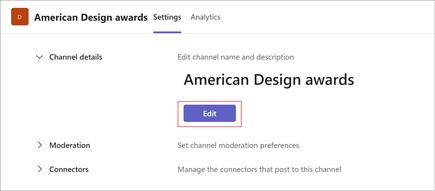
-
Tapez une nouvelle description.
-
Sélectionnez Enregistrer pour mettre à jour la description.
Recommander un canal
Remarque : Certaines fonctionnalités détaillées ci-dessous sont disponibles dans le cadre du programme de préversion publique et peuvent subir d’autres modifications avant d’être publiées publiquement. Pour accéder à cette fonctionnalité et à d’autres fonctionnalités à venir, basculez vers la préversion publique de Teams.
Lorsqu’ils créent un canal standard (au lieu d’un canal partagé), les propriétaires d’équipe peuvent suggérer jusqu’à 10 canaux aux membres de l’équipe. Les canaux recommandés affichent une étiquette « recommandé » lorsque de nouveaux membres rejoignent l’équipe.
Pour recommander un canal existant
-
Accédez au canal que vous souhaitez recommander, puis sélectionnez Plus d’options


-
Accédez à Paramètres>Détails du canal. Sélectionnez ensuite Modifier sous Modifier le nom et la description du canal.
-
Sous Description, sélectionnez Recommander que les utilisateurs affichent ce canal dans leurs listes de canaux.
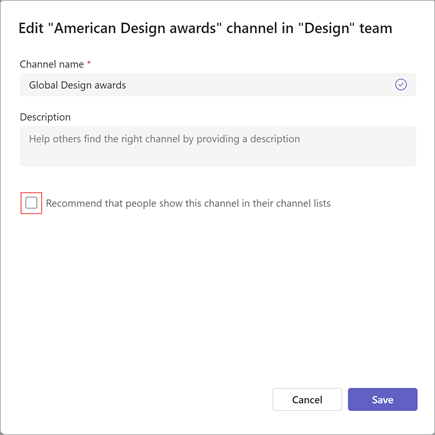
-
Sélectionnez Enregistrer pour mettre à jour la description.
Remarque : Le premier canal d’une équipe ou un canal « Général » existant est toujours recommandé.
Rubriques connexes
Créer un canal standard, privé ou partagé dans Microsoft Teams










